ユーザー
会社の管理者として、[User Groups] 画面を使って、会社の注文引継ぎグループにユーザーを作成して割り当てることができます。注文引継ぎグループのユーザーは、別のユーザーやユーザー グループに、約定待ちのオープン注文の表示と管理を引き継ぐことができます。
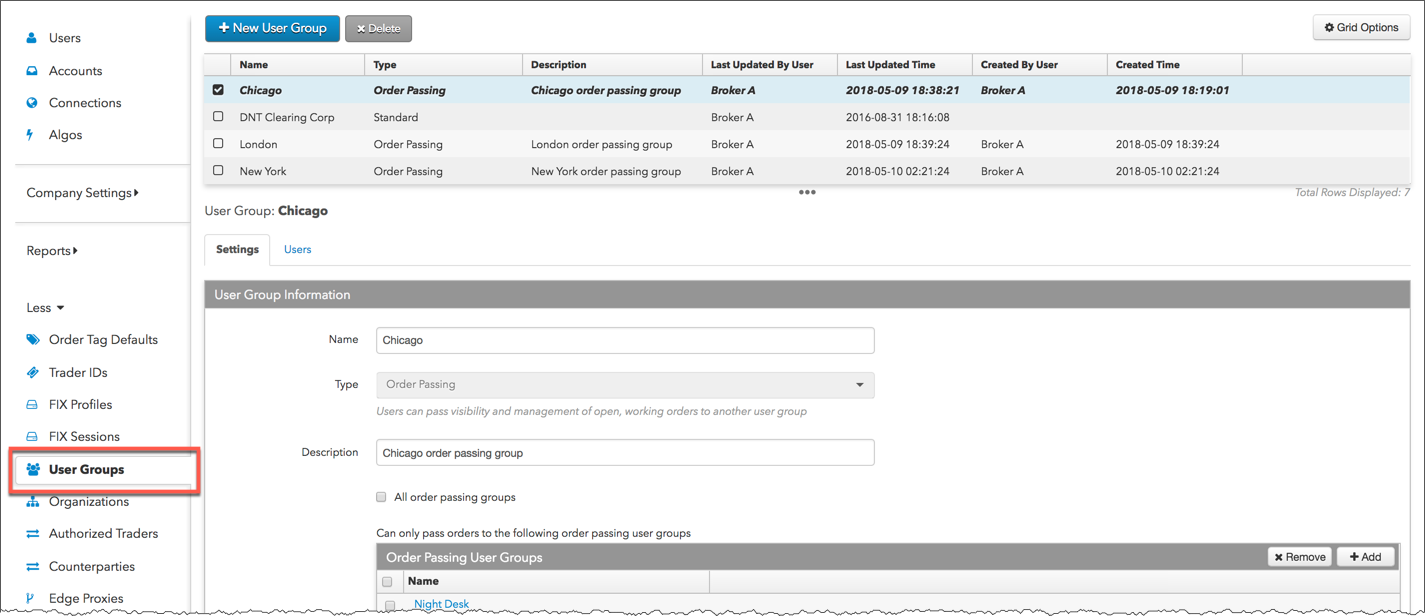
ユーザー グループは TT で [注文一覧] を共有する必要はありません。引継ぎ操作により、他の注文引継ぎグループへの注文の一時的な管理と表示のみが加えられます。
注: 注文引継ぎは、お互いに注文を引き継ぐように設定されているユーザー グループ間でのみ実行できます。別の会社のブローカーとの、別の会社や別のグループ間での注文引継ぎは TT ではサポートしていません。
[User Groups] タブを使って、以下の内容を実行して注文引継ぎをサポートできます。
注文引継ぎグループの作成
注文引継ぎグループを作成するには
- 左ナビゲーション画面の [More] - [User Groups] をクリックします。
- [+ New User Group] をクリックします。
- 新規の [User Group Information] セクションにて、以下の欄を設定します。
- Name: ユーザー グループ名を入力します。
- Type: [Order Passing Group] を選択します。
- Description: ユーザー グループの説明を入力します。
- All order passing groups: これがオンの場合、この設定を使ってユーザー グループは、会社内の他の注文引継ぎユーザー グループに注文を引き継ぐことができます。この設定は既定でオフになっていて、特定の注文引継ぎユーザー グループを追加済みの新規グループに追加する必要があります。この設定は、[Type] が 「注文引継ぎグループ」に設定されている場合のみ表示されます。
注: 別のユーザーグループに注文を引き継ぐためのユーザー グループにとって、両方のグループは [User Groups] 画面を使ってお互いに割り当てられている必要があります。
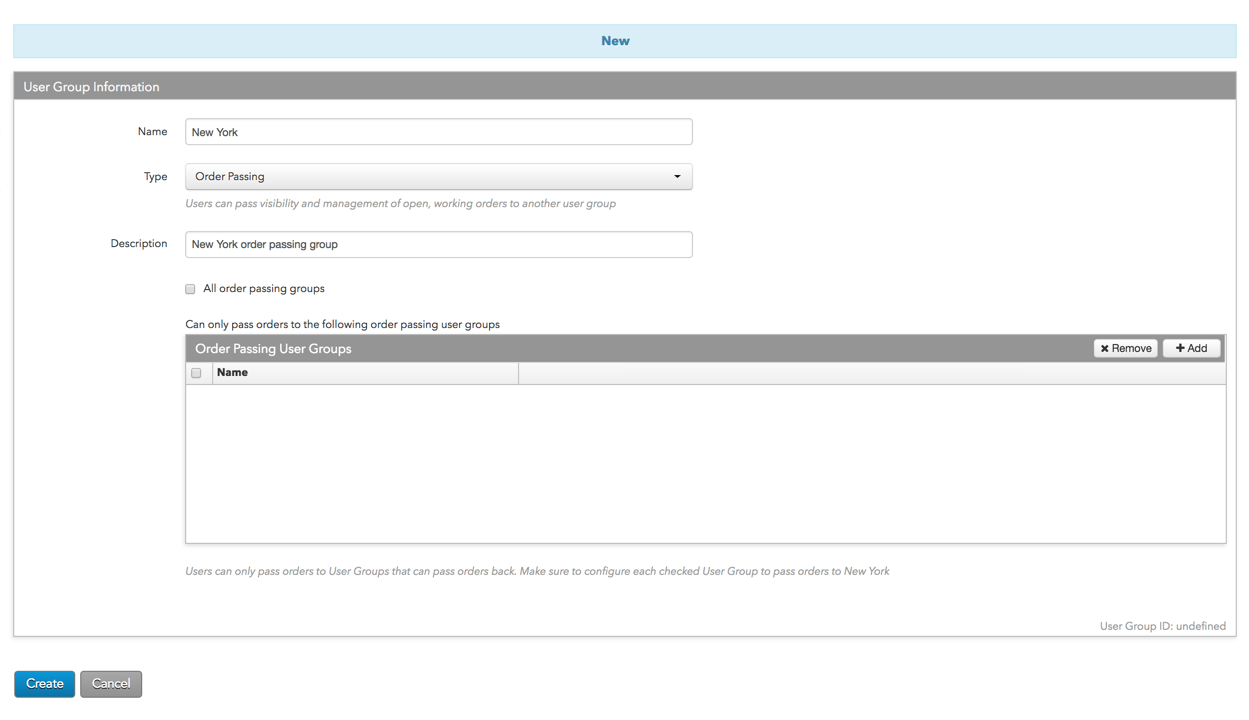
- [All order passing groups] 設定がオフの場合、[+ Add] をクリックして、新規のユーザー グループに個々の注文引継ぎユーザー グループを割り当てます。
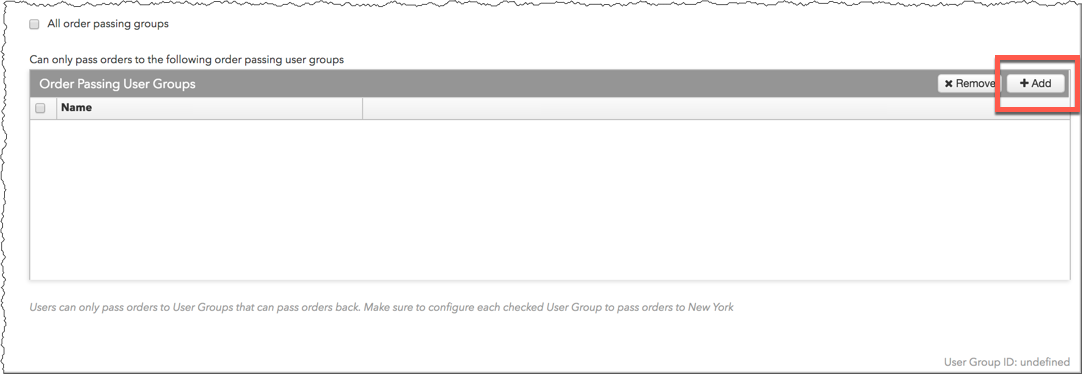
- 表示された [Select User Groups] 画面にて、1つまたは複数のグループをクリックして、[Select] をクリックします。
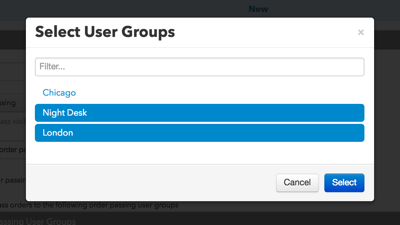
注: 選択されたユーザー グループに新規のユーザー グループが追加されていることを確認してください。
- [Create] をクリックします。
新規の注文引継ぎグループはデータ グリッドに表示され、[Settings] と [Users] タブが表示されます。
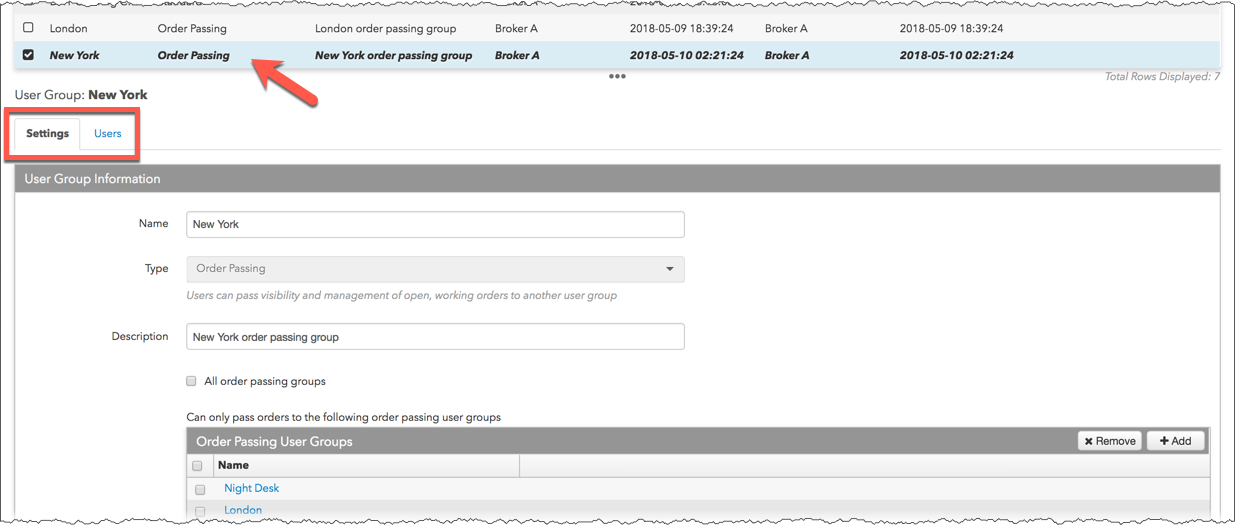
- [Users] タブをクリックして注文引継ぎグループにユーザーを割り当てます。
- ユーザー セクションにて、[+Add] (追加) をクリックします。
- 表示された [Select User] 画面にて、1人または複数のユーザーをクリックして、[Select] をクリックします。
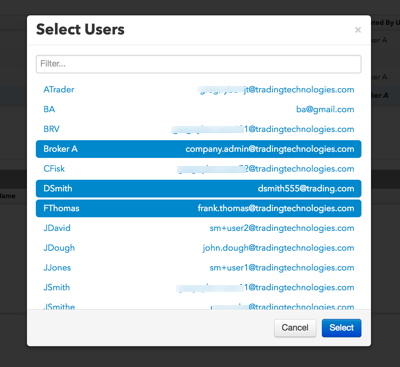
ユーザーは [Users] セクションのグループに追加されます。
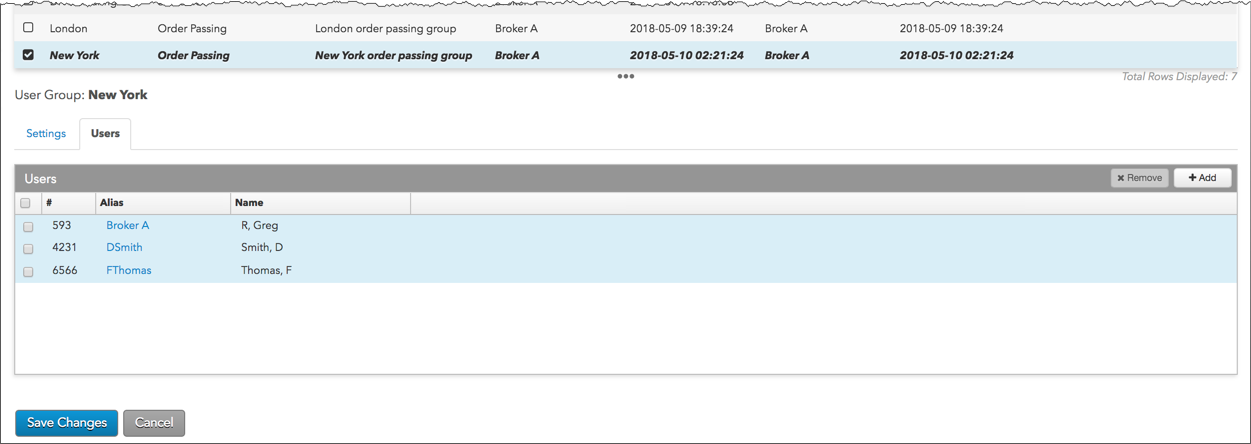
- [Save Changes] (変更の保存) をクリックします。
注文引継ぎグループへのユーザーの追加
注文引継ぎグループにユーザーを追加するには
- 左ナビゲーション画面の [More] - [User Groups] をクリックします。
- データ グリッドで注文引継ぎグループを選択します。
新規の注文引継ぎグループはデータ グリッドに表示され、[Settings] と [Users] タブが表示されます。
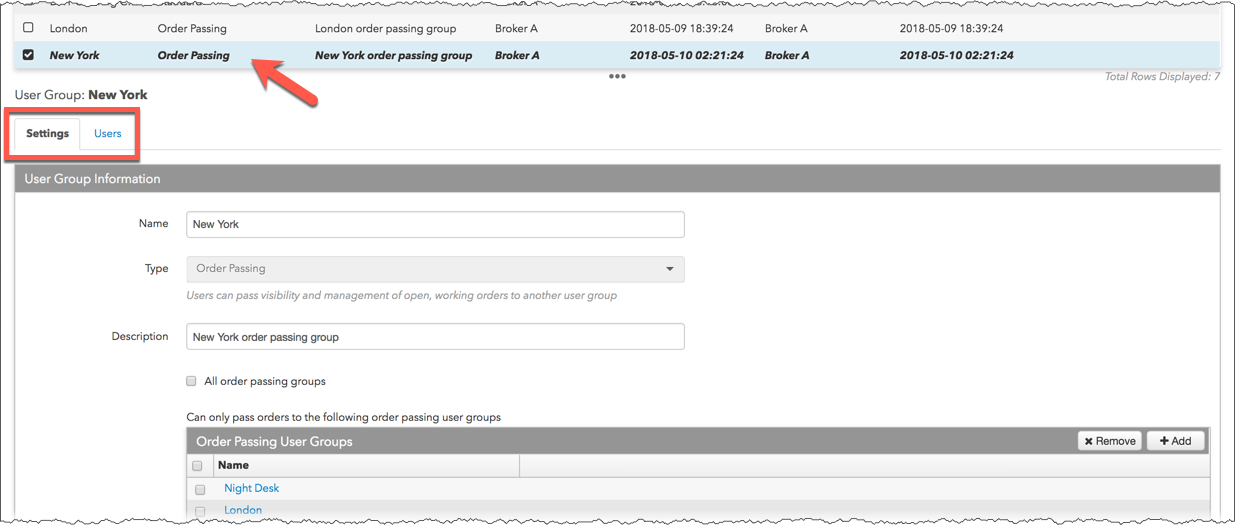
- [Users] タブをクリックして注文引継ぎグループにユーザーを割り当てます。
- ユーザー セクションにて、[+Add] (追加) をクリックします。
- 表示された [Select User] 画面にて、1人または複数のユーザーをクリックして、[Select] をクリックします。
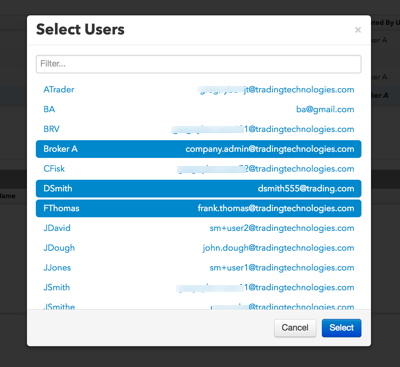
ユーザーは [Users] セクションのグループに追加されます。
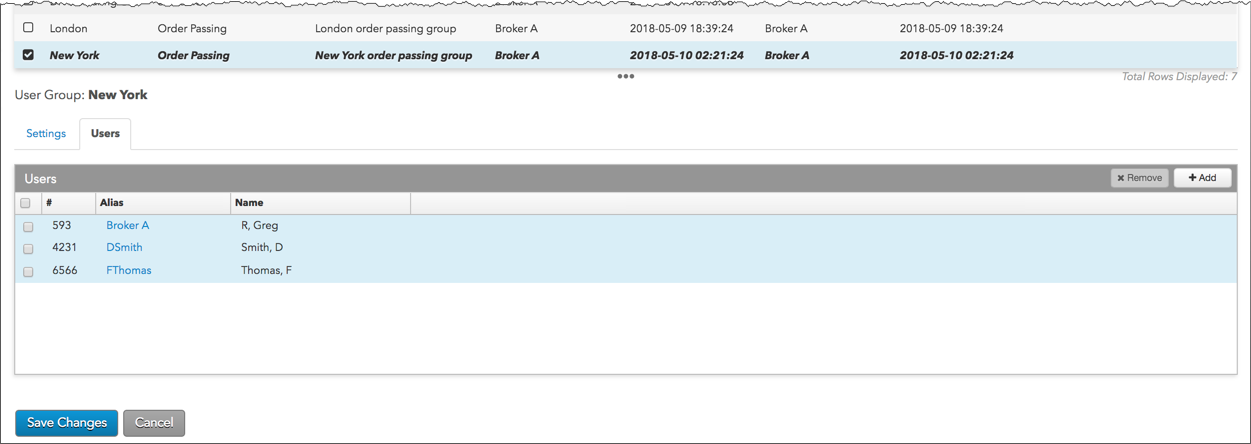
- [Save Changes] (変更の保存) をクリックします。
注文引継ぎグループからのユーザーの除去
注: Setup の保存済み変更は TT で即時に有効になります。注文引継ぎグループからユーザーを除去する前に、影響を受けるユーザーがアクティブに約定待ち注文を管理したり引き継いでいないことを確認してください。
注文引継ぎグループからユーザーを除去するには
- データ グリッドで注文引継ぎグループを選択します。
- [Users] タブをクリックして、ユーザーを選択して [Remove] をクリックします。
- [Save Changes] (変更の保存) をクリックします。
注文引継ぎグループの変更
[Settings] タブを使って、ユーザー グループを追加または除去するか、注文引継ぎグループの名前や説明を変更できます。
注文引継ぎグループを変更するには
- データ グリッドで注文引継ぎグループを選択します。
[Settings] タブが表示され、選択したグループの詳細が表示されます。
- 注文引継ぎグループに会社のすべての利用可能なユーザー グループを追加するには、[All order passing groups] のチェックをオンにします。
注: 会社のすべてのユーザー グループにこのユーザー グループが追加されていることを確認してください。
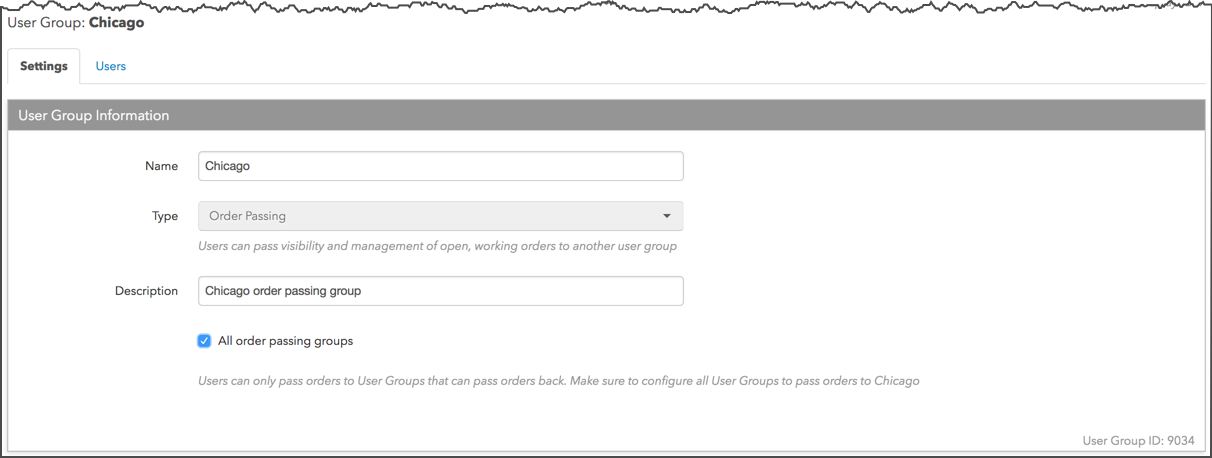
- [All order passing groups] 設定がオフの場合、[Order Passing User Groups] にて [+ Add] をクリックします。
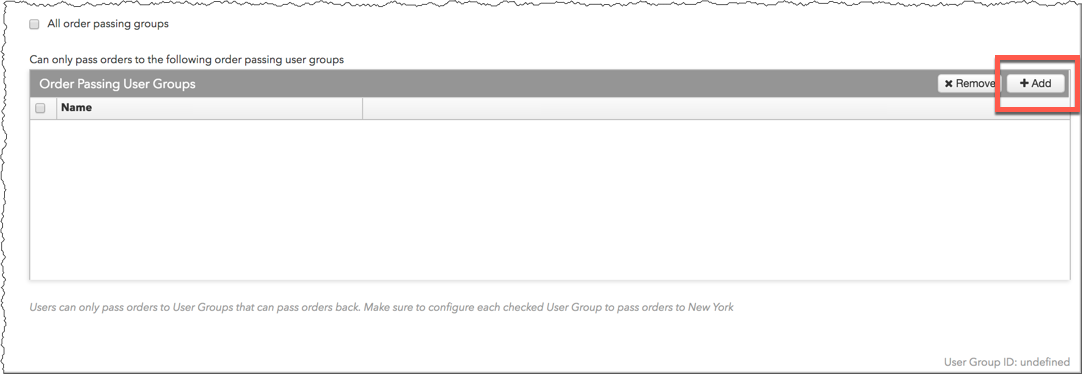
- 表示された [Select User Groups] 画面にて、1つまたは複数のグループをクリックして、[Select] をクリックします。
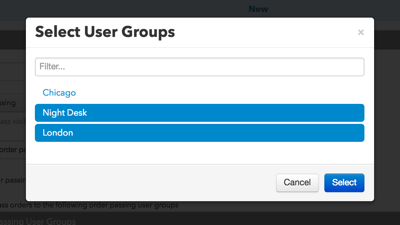
注: 選択されたユーザー グループに新規のユーザー グループが追加されていることを確認してください。
- 注文引継ぎグループからグループを除去するには、[Order Passing User Groups] セクションにてグループを選択して [Remove] をクリックします。
注: Setup の保存済み変更は TT で即時に有効になります。注文引継ぎグループからユーザー グループを除去する前に、影響を受けるユーザーがアクティブに約定待ち注文を管理したり引き継いでいないことを確認してください。
- [Save Changes] (変更の保存) をクリックします。